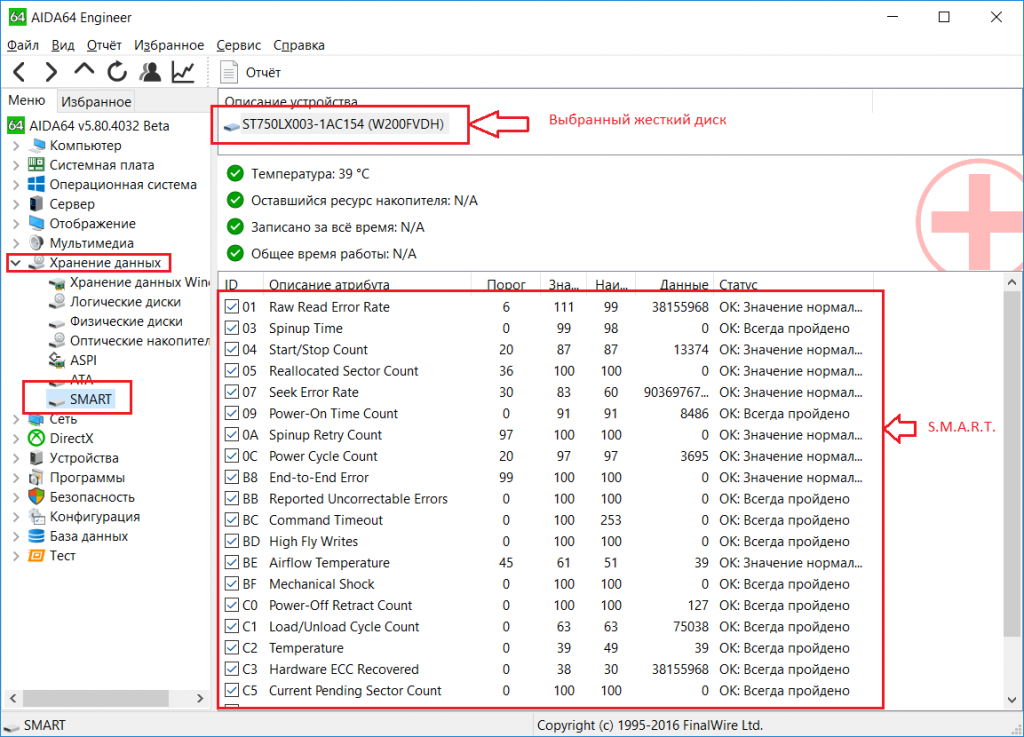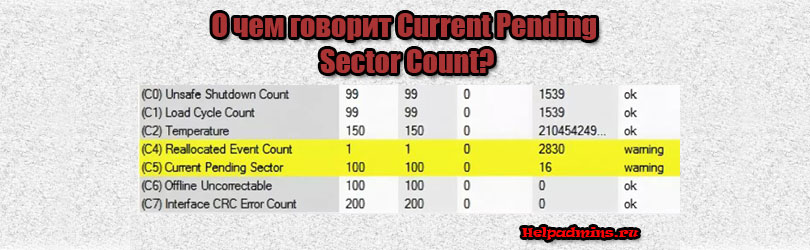
Current Pending Sector Count в S.M.A.R.T. жесткого диска. Что это и можно ли исправить?
Одним из надежных способов проверки состояния жесткого диска является просмотр его S.M.A.R.T. Это система самодиагностики диска, которая ведет учет и накопление статистических данных по различным группам. Значения в этих группах могут говорить о наличии тех или иных проблем с диском.
Одной из таких групп данных является Current Pending Sector Count. В данной статье мы поговорим что этот параметр показывает, а также можно ли его исправить.
Значение и причины появления Current Pending Sector Count
Во время работы жесткого диска его система самодиагностики постоянно мониторит возможность каждой ячейки памяти записывать информацию в себя и считывать ее. Если чтение/запись осуществляются медленно или с ошибками, то ячейка помечается как потенциально проблемная. Так вот число таких проблемных ячеек и показывает параметр Current Pending Sector Count. Чем их больше – тем хуже.
Просмотр S.M.A.R.T диска в Aida64
Но не всегда ячейка помеченная как проблемная на самом деле является таковой. Ошибочное присвоение проблемного статуса может произойти по причине резкого отключения компьютера, его зависания или возникновения проблем с другими элементами ПК, например, со шлейфом жесткого диска или с разъемом sata на материнской плате.
Можно ли вылечить проблемные сектора?
Да! По крайней мере попытаться. Для этого достаточно прогнать диск программой MHDD или Victoria. Причем желательно это делать не из под Windows, а из под DOS с загрузочной флешки или диска.
Тест поверхности диска в Victoria
Эти программы посекторно прочитают все ячейки жесткого диска, перепроверив их возможности чтениязаписи, благодаря чему ошибочное присвоение проблемного статуса может быть исправлено и значение в Current Pending Sector Count уменьшится или вовсе станет равным нулю.
Если же после полного прогона диска данными утилитами значение проблемных секторов не уменьшится или вовсе увеличится, то это значит, что такой жесткий диск подлежит срочной замене во избежание потери данных, находящихся на нем.
Лучшая благодарность автору — репост к себе на страничку:

Current Pending Sector Count содержит число секторов, которые как бы уже не особо хорошие, с них плохо читается информация. То есть это как бы те сектора, которые в будущем могут быть заменены. Если данные и дальше будут считываться плохо, то контроллер диска постарается выполнить операцию переназначения (remapping).
Если в показателе Current Pending Sector Count много секторов, то это говорит что диск уже уставший, пора ему уже на заслуженный отдых. Пользоваться им можно, но вот надежным или стабильным его уже назвать нельзя..
Когда данные записываются в сектор, то диск сначала смотрит, нормальный сектор или нет? Он помечен как кандидат на замену (то есть те что в показатели Current Pending Sector Count)? Если помечен, то диск перед записью старается протестировать сектор и если тесты успешны, то сектор помечается как нормальный. Ну это если образно говоря
Короче ребята, тема такая, что чем больше цифра в Current Pending Sector Count, тем хуже. То есть это сектора, которые как бэ дохленькие. Если их очень много, то я думаю сами понимаете, можно сказать что и диск дохленький
Проверять диск советую программой Victoria, ее спокойно можно найти в интернете, вот как она выглядит:
РЕКЛАМА
Там во-первых можно хорошо посмотреть показатели S.M.A.R.T., во-вторых провести тест диска, то есть прочитать его полностью и выяснить сколько секторов быстрых, сколько медленных, а может вообще есть мертвые (ужас).. Также там есть опция Remap, это типа лечение, при этом происходит переназначение сектора из резерва (если там вообще есть запасные сектора).
На этом все, удачи вам и чтобы все у вас было хорошо в жизни!
Skip to content
Как исправить Current Pending Sector Count (0xC5)?

Что делать с «0xC5 Current Pending Sector Count»?
При загрузке компьютера или ноутбука возникает S.M.A.R.T. ошибка «0xC5 Current Pending Sector Count»?
Что означает «0xC5»: Current Pending Sector Count? Допустимые значения атрибута «Current Pending Sector Count» отличаются для различных производителей жестких дисков WD (Western Digital), Samsung, Seagate, HGST (Hitachi), Toshiba.
Актуально для ОС: Windows 10, Windows 8.1, Windows Server 2012, Windows 8, Windows Home Server 2011, Windows 7 (Seven), Windows Small Business Server, Windows Server 2008, Windows Home Server, Windows Vista, Windows XP, Windows 2000, Windows NT.
Программа для восстановления данных
Прекратите использование сбойного HDD
Получение от системы сообщения о диагностике ошибки не означает, что диск уже вышел из строя. Но в случае наличия S.M.A.R.T. ошибки,
нужно понимать, что диск уже в процессе выхода из строя. Полный отказ может наступить как в течении нескольких минут,
так и через месяц или год. Но в любом случае, это означает, что вы больше не можете доверить свои данные такому диску.
Необходимо побеспокоится о сохранности ваших данных, создать резервную копию или перенести файлы на другой носитель информации.
Одновременно с сохранностью ваших данных, необходимо предпринять действия по замене жесткого диска.
Жесткий диск, на котором были определены S.M.A.R.T. ошибки нельзя использовать – даже если он полностью не выйдет из строя он может частично повредить ваши данные.
Конечно же, жесткий диск может выйти из строя и без предупреждений S.M.A.R.T. Но данная технология даёт вам преимущество предупреждая о скором выходе диска из строя.
Восстановите удаленные данные диска
В случае возникновения SMART ошибки не всегда требуется восстановление данных с диска. В случае ошибки рекомендуется незамедлительно
создать копию важных данных, так как диск может выйти из строя в любой момент. Но бывают ошибки при которых скопировать данные уже не представляется возможным.
В таком случае можно использовать программу для восстановления данных жесткого диска — Hetman Partition Recovery.

Для этого:
- Загрузите программу, установите и запустите её.
- По умолчанию, пользователю будет предложено воспользоваться Мастером восстановления файлов. Нажав кнопку «Далее», программа предложит выбрать диск, с которого необходимо восстановить файлы.
- Дважды кликните на сбойном диске и выберите необходимый тип анализа. Выбираем «Полный анализ» и ждем завершения процесса сканирования диска.
- После окончания процесса сканирования вам будут предоставлены файлы для восстановления. Выделите нужные файлы и нажмите кнопку «Восстановить».
- Выберите один из предложенных способов сохранения файлов. Не сохраняйте восстановленные файлы на диск с ошибкой «0xC5 Current Pending Sector Count».
Программа для восстановления данных
Просканируйте диск на наличие «битых» секторов
Запустите проверку всех разделов жесткого диска и попробуйте исправить найденные ошибки.
Для этого, откройте папку «Этот компьютер» и кликните правой кнопкой мышки на диске с SMART ошибкой.
Выберите Свойства / Сервис / Проверить в разделе Проверка диска на наличия ошибок.
[скриншот]
В результате сканирования обнаруженные на диске ошибки могут быть исправлены.
Снизьте температуру диска
Иногда, причиной возникновения «S M A R T» ошибки может быть превышение максимально допустимой температуры работы диска.
Такая ошибка может быть устранена путём улучшения вентиляции компьютера.
Во-первых, проверьте оборудован ли ваш компьютер достаточной вентиляцией и все ли вентиляторы исправны.
Если вами обнаружена и устранена проблема с вентиляцией, после чего температура работы диска снизилась
до нормального уровня, то SMART ошибка может больше не возникнуть.
Произведите дефрагментацию жесткого диска
Откройте папку «Этот компьютер» и кликните правой кнопкой мышки на диске с ошибкой «
0xC5
Current Pending Sector Count». Выберите Свойства / Сервис / Оптимизировать в разделе Оптимизация и дефрагментация диска. Выберите диск, который необходимо оптимизировать и кликните Оптимизировать.
Примечание. В Windows 10 дефрагментацию и оптимизацию диска можно настроить таким образом, что она будет осуществляться автоматически.

Ошибка «Current Pending Sector Count» для SSD диска
Даже если у вас не претензий к работе SSD диска, его работоспособность постепенно снижается. Причиной этому служит факт того,
что ячейки памяти SSD диска имеют ограниченное количество циклов перезаписи. Функция износостойкости минимизирует данный эффект, но не устраняет его полностью.
SSD диски имеют свои специфические SMART атрибуты, которые сигнализируют о состоянии ячеек памяти диска.
Например, «209 Remaining Drive Life», «231 SSD life left» и т.д. Данные ошибки могут возникнуть в случае снижения работоспособности ячеек,
и это означает, что сохранённая в них информация может быть повреждена или утеряна.
Ячейки SSD диска в случае выхода из строя не восстанавливаются и не могут быть заменены.
Сбросьте ошибку
SMART ошибки можно легко сбросить в BIOS (или UEFI). Но разработчики всех операционных систем категорически не рекомендуют этого делать.
Если же для вас не имеют ценности данные на жестком диске, то вывод SMART ошибок можно отключить.
Для этого необходимо сделать следующее:
- Перезагрузите компьютер, и с помощью нажатия указанной на загрузочном экране комбинации клавиш (у разных производителей они разные, обычно «F2» или «Del») перейдите в BIOS (или UEFI).
- Перейдите в: Аdvanced > SMART settings > SMART self test. Установите значение Disabled.
Примечание: место отключения функции указано ориентировочно, так как в зависимости от версии BIOS или UEFI,
место расположения такой настройки может незначительно отличаться.
Приобретите новый жесткий диск
Целесообразен ли ремонт HDD?
Важно понимать, что любой из способов устранения SMART ошибки – это самообман.
Невозможно полностью устранить причину возникновения ошибки, так как основной причиной её возникновения
часто является физический износ механизма жесткого диска.
Для устранения или замены неправильно работающих составляющих жесткого диска,
можно обратится в сервисный центр специальной лабораторией для работы с жесткими дисками.
Но стоимость работы в таком случае будет выше стоимости нового устройства.
Поэтому, ремонт имеет смысл делать только в случае необходимости восстановления данных с уже неработоспособного диска.
Как выбрать новый накопитель?
Если вы столкнулись со SMART ошибкой жесткого диска то, приобретение нового диска – это только вопрос времени.
То, какой жесткий диск нужен вам зависит от вашего стиля работы за компьютером, а также цели с которой его используют.
На что обратить внимание приобретая новый диск:
- Тип диска: HDD, SSD или SSHD. Каждому типу присущи свои плюсы и минусы, которые не имеют решающего значения для одних пользователей и очень важны для других. Основные из них — это скорость чтения и записи информации, объём и устойчивость к многократной перезаписи.
- Размер. Два основных форм-фактора дисков: 3,5 дюймов и 2,5 дюймов. Размер диска определяется в соответствии с установочным местом конкретного компьютера или ноутбука.
- Интерфейс. Основные интерфейсы жестких дисков: SATA, IDE, ATAPI, ATA, SCSI, Внешний диск (USB, FireWire и.т.д.).
-
Технические характеристики и производительность:
- Вместимость;
- Скорость чтения и записи;
- Размер буфера памяти или cache;
- Время отклика;
- Отказоустойчивость.
- S.M.A.R.T. Наличие в диске данной технологи поможет определить возможные ошибки его работы и вовремя предупредить утерю данных.
- Комплектация. К данному пункту можно отнести возможное наличие кабелей интерфейса или питания, а также гарантии и сервиса.
Актуально для:
WD HDD
- WD Blue
- WD Green
- WD Black
- WD Red
- WD Purple
- WD Gold
Seagate HDD
- BarraCuda
- FireCuda
- Backup/Expansion
- Enterprise (NAS)
- IronWolf (NAS)
- SkyHawk
Transcend HDD
- 25M (ударостойкие)
- 25H (ударостойкие)
- 25C (простые)
- 25A (с узором)
- 35T (настольные)
Hitachi HDD
- Travelstar
- Deskstar (NAS)
- Ultrastar
HP HDD
- MSA SAS
- Server SATA
- Server SAS
- Midline SATA
- Midline SAS
IBM HDD
- V3700
- Near Line
- Express 2.5
- V3700 2.5
- Server
- Near Line 2.5
LaCie HDD
- Porsche/Mobile
- Porsche
- Rugged
- d2
A-Data HDD
- DashDrive
- HV
- Durable)
- HD
Silicon Power HDD
- Armor
- Diamond
- Stream
Toshiba HDD
- MG, DT, MQ
- P, X, L
- N, S, V
- DT, AL
Dell HDD
- SAS
- SCI
- Hot-Plug
Verbatim HDD
- Go (портативные)
- Save (настольные)
Team Group SSD
- EVO/Lite/GX2 (TLC)
- PD (портативные)
Silicon Power SSD
- Velox/M/Slim
- Ace (3D TLC)
Apacer SSD
- M.2
- ProII
- Portable
- Panther
GOODRAM SSD
- CL (TLC)
- PX (TLC)
- Iridium (MLC/TLC)
Kingston SSD
- Consumer
- HyperX
- Enterprise
- Builder
Patriot SSD
- Flare (MLC)
- Scorch (MLC, M.2)
- Spark (TLC)
- Blast/P (TLC)
- Burst (3D TLC)
- Viper (TLC, M.2)
Samsung SSD
- PRO (3D MLC)
- EVO
- QVO (3D QLC)
- Portable (внешние)
- DCT (серверные)
- PM (серверные)
Seagate SSD
- Nytro
- Maxtor
- FireCuda
- BarraCuda
- Expansion
- IronWolf
A-Data SSD
- Premier (MLC/TLC)
- Ultimate (3D NAND)
- XPG
- SC (внешние)
- SE (внешние)
- Durable
WD SSD
- WD Blue
- WD Green
- WD Black
- WD Red
- WD Purple
- WD Gold
Transcend SSD
- SSDXXX
- PATA
- MTSXXX
- MSAXXX
- ESDXXX
А сам SMART где?И лучше в кристалле.
Добавлено через 3 минуты
Сообщение от Karapuchelo
Какими способами их можно вылечить?
REMAP.197 (C5) Current Pending Sector Count- содержит количество секторов-кандидатов на переназначение в резервную область.
Натыкаясь в процессе работы на «нехороший» сектор (например, контрольная сумма сектора не соответствует данным в нём), диск помечает его, как кандидата на переназначение, заносит его в специальный внутренний список и увеличивает параметр 197. Из этого следует, что на диске могут быть повреждённые секторы, о которых он ещё не знает, ведь на пластинах вполне могут быть области, которые винчестер какое–то время не использует.
При попытке записи в сектор диск сначала проверяет, не находится ли этот сектор в списке кандидатов. Если сектор там не найден, запись проходит обычным порядком. Если же найден, проводится тестирование этого сектора записью-чтением. Если все тестовые операции проходят нормально, то диск считает, что сектор исправен (т.е. был т.н. «софт-бэд» – ошибочный сектор возник не по вине диска, а по иным причинам: например, в момент записи информации отключилось электричество, и диск прервал запись, запарковав БМГ. В итоге данные в секторе окажутся недописанными, а контрольная сумма сектора, зависящая от данных в нём, вообще останется старой. Налицо будет расхождение между нею и данными в секторе), проводит изначально запрошенную запись и удаляет сектор из списка кандидатов. При этом атрибут 197 уменьшается, также возможно увеличение атрибута 196.
Если же тестирование заканчивается неудачей, диск выполняет операцию переназначения, уменьшая атрибут 197, увеличивая 196 и 05, а также делает пометки в G-list.
Итак, ненулевое значение параметра говорит о неполадках (правда, не может сказать о том, проблема ли в самом диске).
При ненулевом значении нужно обязательно запустить в программах Victoria или MHDD последовательное чтение всей поверхности с опцией remap. Тогда при сканировании диск обязательно наткнётся на плохой сектор и попытается произвести запись в него (в случае Victoria 3.5 и опции Advanced remap диск будет пытаться записать сектор до 10 раз). Таким образом, программа спровоцирует «лечение» сектора, и в итоге сектор либо будет исправлен, либо переназначен.
В случае неудач как remap, так и Advanced remap, стоит попробовать запустить последовательную запись в тех же Victoria или MHDD. Учитывайте, что операция записи стирает данные, поэтому перед её применением обязательно делайте бэкап!
Иногда от невыполнения ремапа могут помочь следующие манипуляции: снимите плату электроники диска и почистите контакты гермоблока винчестера, соединяющие его с платой, – они могут быть окислены. БУДЬТЕ АККУРАТНЫ ПРИ ВЫПОЛНЕНИИ ЭТОЙ ПРОЦЕДУРЫ – ИЗ–ЗА НЕЁ МОЖНО ЛИШИТЬСЯ ГАРАНТИИ!
Невозможность ремапа может быть обусловлена ещё одной причиной – диск исчерпал резервную область, и ему просто некуда переназначать секторы.
Если же значение атрибута 197 никакими манипуляциями не снижается до 0, это может свидетельствовать о физической деградации жёсткого диска и имеет смысл подумать о его замене.
Почитайте.
0
Введение
Работа жесткого диска сопровождается постоянной самодиагностикой, в ходе которой ведется мониторинг возможности записи и считывания информации в каждой ячейке памяти. Сталкиваясь с медленным или ошибочным чтением, или записью, программа пометит ячейку как нестабильную. Общее число проблемных секторов отображается параметром Current Pending Sector Count, и чем выше цифра, тем меньше ресурс девайса. Однако это еще не конец для HDD — часть ошибок может быть исправлена, что несколько продлит жизнь жесткому диску.
Причины появления проблем и инструмент диагностики
В основе структуры жесткого диска находится алюминиевая или стеклянная пластина с ферромагнитным покрытием. Магнитные диски разбиваются на дорожки, в свою очередь поделенные на сектора. На поверхность диска наносятся сервометки, благодаря которым происходит поиск нужного сектора. Механическое повреждение или естественный износ данных компонентов приводит к появлению проблемным секторов. Тем не менее, это не единственные причины их происхождения — причина может скрываться на уровне софта, а значит возникшая ошибка может быть исправлена.
Для определения неисправностей применяется технология SMART, позволяющая провести самодиагностику HDD на основе встроенной аппаратуры. Среди списка атрибутов рассматриваемой системы нужно выделить наиболее критичные:
- Rellocated Sector Count — количество операций переназначения. Если в процессе мониторинга появляется ошибка чтения или записи, то проблемный сектор переходит в число переназначенных и перемещается в отделение remap, а сбойный блок заменяется резервным. Таким образом определяется количество резервных секторов, которое можно назвать остаточным ресурсом жесткого диска.
- Current Pending Errors Count — сектора, которые не удалось прочитать с первого раза, получают отметку нестабильных. В их отношении возможно применение трех протоколов. В первом случае, если повторное чтение будет успешным, то блок будет помечен как стабильный. Во втором, при неудаче, ячейка будет направлена в раздел remap, что повысит степень деградации HDD. В промежутке между ними стоит возможность проведения попытки восстановления, что позволит сохранить ресурс диска.
Появление нестабильных секторов — не редкое явление. Чаще всего это случается при неисправностях линии питания или неправильном завершении работы операционной системы. Такого рода ошибки записи могут быть исправлены посредством использования программного обеспечения для сканирования и исправления.
Методы исправления ошибок записи
Работа с ошибочными ячейками может проводится разными способами.
Встроенное средство Windows — CHKDSK
Частичный объем нестабильных ячеек может быть восстановлен без использования сторонних программ. OC Windows снабжена утилитой проверки диска, исполняемой через командную строку. Процесс работы с ней выглядит следующим образом:
- Сочетание клавиш Win+R открывает строку выполнения задач. В ней необходимо вписать команду активации интерпретатора командной строки — cmd.exe. Важно при этом работать в учетной записи администратора.
- Для запуска процедуры сканирования на системном диске вносится команда chksdk /r и подтверждается нажатием Enter. Оценив состояние HDD необходимо инициировать протокол исправления найденных проблем. Для этого к предыдущей команде добавляется параметр /f, что в общем будет иметь следующий вид — chksdk /r /f. Нужно обратить внимание на то, что при работе с системным диском ОС не позволит сделать это в загруженной среде, поэтому процедуру необходимо отложить на момент после перезагрузки, набрав в строке латинскую Y.
- Процедура работы с несистемными накопителями практически не отличается от предыдущего случая — команда будет иметь вид chksdk N /r (/f), N обозначает литеру, присвоенную проверяемому диску.
После проведения всего вышеописанного будет проведена проверка и исправление той части нестабильных секторов, которая доступна для этого.
Victoria
Нестабильность сектора, вызванная несоответствием контрольной суммы и имеющихся данных, может быть исправлена при помощи затирания сведений в нем. Данную операцию можно провести в программе Victoria, которая в отличие от CHKDSK проводит тестирование на уровне портов, что дает более качественный результат диагностики.
Работа с рассматриваемым ПО начинается с выбора диска в правой части окна, после чего нужно выбрать «Тестирование». Здесь пользователь должен кликнуть по одному из следующих действий:
- Игнор (Ignore) — проведение сканирования без восстановления ячеек.
- Обновить (Refresh) — дополнение диагностики попыткой лечения нестабильных секторов.
При сканировании диска программа будет формировать цветовую схему, каждый из оттенков которой отображает состояние блока:
- Серый — идеальное или очень хорошее состояние.
- Зеленый — несколько увеличенное время чтение, но находящееся в пределах нормы.
- Оранжевый — низкая способность к чтению, целевой сектор для процедуры.
- Красный — сильное повреждение без возможности чтения.
- Синий + крест — сбойная ячейка.
Чтобы вылечить оранжевые блоки необходимо запустить тест с действием «Обновить» (Refresh). По окончанию процесса могут остаться поврежденные сектора — в таком варианте развития событий процедура повторяется до полного исправления проблемных разделов. Работа с дисками большого объема занимает более часа времени.
HDAT2
Проверка диска, выявление сбойных ячеек и возможное продление эксплуатационного срока HDD возможно через программу HDAT2. Как и в случае с Victoria, здесь присутствует возможность просмотра параметров SMART.
Крайне желательно запустить программу в загрузочной среде, а не оболочке Windows. Для этого нужно скачать ISO образ и записать его на носитель. После чего процедура проводится в следующем порядке:
- Запустив софт необходимо выбрать раздел «Device tests menu», и кликнуть по подпункту «Detect bad sectors menu».
- Далее определяется вид теста «Detect with READ».
- При обнаружении проблемных ячеек ПК будет перезагружен, после чего инициируется запуск OС, где будет произведен бэкап данных. Далее опять следует загрузка с диска с программой.
- После проверки нужно выбрать «Detect and Fix bad sectors menu», определив тип тестирования «Verify/Write/Verify».
Редко, но случается так, что программа не может определить HDD. Чтобы исправить это, необходимо поменять контроллер BIOS (UEFI) на противоположный, в пределах «IDE-AHCI».
По аналогии с Victoria тут присутствует цветовая дифференциация участков, однако она носит другие значения:
- Синий — рабочий сектор.
- Желтый — кандидат на переназначение, как и оранжевый в Victoria/
- Красный — выбывший блок.
Заключение
Нестабильные блоки программного характера пусть и меньшее, но повреждение жесткого диска. Приведенный список решений позволит отсрочить проблему работы HDD, но тем не менее процесс деградации устройства уже запущен. По этой причине стоит позаботиться о сохранности данных и по возможности не использовать проблемный диск для хранения важной информации.